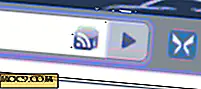Sådan kører du Android på din hjemme-pc med Virtualbox
Googles Android OS har gjort konsekvente fremskridt i smartphone-verdenen. Hvis du er noget som mig, har du måske været nysgerrig om dette mobil-OS, men ikke villig til at bruge meget på en telefon. Heldigvis tilbyder LiveAndroid-projektet på Google Code et bootbart LiveCD-billede, der kan køres på din hjemmecomputer. Med det virtuelle virtualiseringsprogram VirtualBox kan vi prøve det ud på Windows, Linux eller Mac uden endda at brænde en cd.
Få Android
Selv om det er rigtigt, at de nødvendige filer er tilgængelige på Google Code-projektsiden, vil jeg anbefale at downloade med dette torrentlink i stedet. Dette skyldes, at projektsiden har ISO-filen opdelt i to dele, som du skal manuelt melde dig sammen. Denne torrent er de samme filer, der er forhåndsforbundne af Deres, virkelig for nemheds skyld. Det handler om 173 MB. Strømmen er ny, indtil jeg har nogle andre såmaskiner, kan det være lidt langsomt.
Forbereder VirtualBox
Med disse downloads kan Windows, Linux og Mac-brugere alle få deres systemversion af VirtualBox her. Følg webstedets instruktioner for at installere, og start programmet. Når du er klar, skal du have noget som dette:

Vælg Ny i øverste venstre hjørne. Efter at du har slået Næste, bliver du taget til den første konfigurationsskærm, hvor du kan indtaste oplysningerne som vist på skærmbilledet nedenfor.

Feltet Navn kan naturligvis være alt, hvad du kan lide.
Næste trin på den følgende side er at indstille basishukommelsesstørrelse . Gå videre og lad det stå som standard. På siden efter bliver du præsenteret med en mulighed for at starte en harddisk. Da vi kun kører fra livebilledet, er et harddiskbillede unødvendigt, så fortsæt og fjern afkrydsningsfeltet, der forlader siden blank, som vist nedenfor.

VirtualBox kan give dig en advarsel om ingen harddiske, men det er ok for det, vi vil gøre. Ignorer advarslen, og tryk Finish på den sidste side. Dette skal tage dig tilbage til hovedskærmen, men denne gang vil det vise LiveAndroid 0.3 i venstre rude.
Booting LiveAndroid
Før du klikker på Start, skal vi fortælle VirtualBox om at starte fra LiveAndroid-filen. Hvis den er færdig med at downloade, skal du klikke på knappen Indstillinger i VirtualBox. Vælg CD / DVD Rom til venstre. Når konfigurationsskærmen er åben, skal du markere boksen til Mount CD / DVD Drive og ISO Image File . Du kan klikke på mappeikonet for at vælge den downloadede ISO-fil, som vist her.

Når du er færdig, klik på OK, og du skal returneres til hovedskærmen, men denne gang skal den vise liveandroidv0.3.iso under afsnittet CD / DVD ROM i højre panel.
Hvis alt er godt og godt, kan du nu slå Start og starte i dit helt eget lokale Android OS.



![Baobab: Et træ for at opdage dine disks brug [Linux]](http://moc9.com/img/baobab-ring.jpg)